Bash Shell là một công cụ mạnh mẽ và không thể thiếu đối với bất kỳ lập trình viên hoặc quản trị viên hệ thống nào làm việc với Linux. Khi tham gia phỏng vấn, những câu hỏi về Bash Shell có thể xuất hiện ở nhiều cấp độ khác nhau, từ những câu hỏi cơ bản về cú pháp đến các câu hỏi phức tạp về scripting, tự động hóa hệ thống đến ứng dụng thực tiễn.
Đọc bài viết này để hiểu rõ hơn về:
- Những vị trí thường yêu cầu kỹ năng về Bash shell
- Những câu hỏi phỏng vấn cơ bản về Bash shell
- Những câu hỏi phỏng vấn về Bash shell cho người có kinh nghiệm
Tổng quan về Bash shell
Bash shell là một công cụ mạnh mẽ được sử dụng phổ biến trong các hệ điều hành Linux và Unix-like. Nó không chỉ là một môi trường dòng lệnh để người dùng có thể tương tác trực tiếp với hệ thống, mà còn là một ngôn ngữ lập trình để viết các script tự động hóa công việc, xử lý tệp, quản lý hệ thống và rất nhiều tác vụ khác. Trong môi trường phát triển phần mềm và quản trị hệ thống, Bash là công cụ không thể thiếu cho những ai muốn tăng hiệu quả làm việc.
Nhà tuyển dụng đánh giá điều gì khi phỏng vấn về Bash shell?
Khi tuyển dụng cho các vị trí liên quan đến hệ thống hoặc phát triển phần mềm, nhà tuyển dụng thường tập trung vào kiến thức và kỹ năng sử dụng Bash shell, bao gồm cả mức cơ bản và nâng cao. Những yếu tố thường được đánh giá bao gồm:
- Hiểu biết về các lệnh và cấu trúc lệnh trong Bash.
- Kỹ năng viết Bash script để tự động hóa tác vụ và xử lý tệp.
- Kiến thức về các lệnh như grep, sed, awk, find, chmod và các công cụ dòng lệnh khác.
- Khả năng làm việc với các câu lệnh điều kiện (if, case), vòng lặp (for, while) và cách xử lý lỗi trong Bash.
- Kỹ năng quản lý và cấu hình môi trường shell qua các file như .bashrc, .bash_profile.
- Kỹ năng tự động hóa và tạo cron jobs.
Những vị trí nào thường gặp câu hỏi phỏng vấn Bash Shell?
Bash shell là kỹ năng quan trọng trong nhiều vị trí kỹ thuật, đặc biệt khi làm việc với hệ thống Unix/Linux. Dưới đây là một số vai trò phổ biến mà câu hỏi về Bash thường xuất hiện:
- System Administrator (Quản trị hệ thống): Đây là vị trí thường xuyên sử dụng Bash để quản lý hệ thống, viết các script tự động hóa, thực hiện sao lưu và giám sát hệ thống.
- DevOps Engineer: Với môi trường DevOps, việc tự động hóa các quy trình, triển khai phần mềm và quản lý hệ thống qua Bash script đóng vai trò quan trọng.
- Linux Engineer: Vị trí này yêu cầu ứng viên phải thành thạo các lệnh và script Bash để quản lý và vận hành các hệ thống Linux.
- Software Developer: Trong quá trình phát triển phần mềm, Bash shell có thể được sử dụng để kiểm tra, tự động hóa và phát triển các công cụ hỗ trợ.
- Security Engineer: Kiến thức về Bash giúp các chuyên gia bảo mật tự động hóa kiểm tra bảo mật, thực thi các lệnh an toàn và giám sát hệ thống.
- Cloud Engineer: Vị trí này thường yêu cầu kiến thức về Bash để tự động hóa việc triển khai và quản lý tài nguyên trên các nền tảng đám mây.
- Site Reliability Engineer (SRE): Tương tự như DevOps Engineer, các SRE cần sử dụng Bash để tự động hóa quy trình và đảm bảo độ tin cậy của hệ thống.
- Data Engineer: Sử dụng Bash để xử lý dữ liệu, tự động hóa các pipeline ETL và quản lý luồng dữ liệu.
Câu hỏi phỏng vấn Bash Shell cơ bản
Giải thích shell và shell script là gì?
Shell là một chương trình máy tính đóng vai trò là giao diện giữa người dùng và hệ điều hành, cho phép người dùng tương tác với hệ thống qua các lệnh. Sở dĩ có tên “shell” (vỏ) vì nó như là lớp vỏ bao quanh hệ điều hành, cung cấp giao diện để người dùng có thể đưa ra yêu cầu và nhận kết quả từ hệ thống.
Còn shell script là một tập hợp các lệnh shell được lưu trong một tệp văn bản (thường có đuôi .sh). Những script này cho phép người dùng tự động hóa các tác vụ, giúp giảm thiểu công việc lặp lại. Ví dụ, chúng ta có thể viết một shell script để sao lưu hệ thống, cập nhật phần mềm hoặc kiểm tra tình trạng của các dịch vụ hệ thống.
Đọc thêm: Shell script là gì: Từ A-Z về công cụ dòng lệnh cho lập trình viên
Shell đảm nhiệm những chức năng gì?
Shell là cầu nối giữa người dùng và hệ điều hành, đảm nhiệm 3 chức năng chính:
- Nhận lệnh từ người dùng: Người dùng nhập lệnh vào shell thông qua dòng lệnh (CLI – Command Line Interface).
- Chuyển các lệnh đó thành mã lệnh hệ thống: Sau khi nhận lệnh, shell sẽ truyền lệnh đó đến kernel (hạt nhân của hệ điều hành) để thực thi.
- Hiển thị kết quả: Sau khi thực thi, shell sẽ hiển thị kết quả trả về từ hệ thống.
Ví dụ khi nhập lệnh ls vào terminal (shell) để liệt kê các tệp trong thư mục hiện tại, shell sẽ chuyển lệnh này thành một yêu cầu mà hệ điều hành có thể hiểu và trả về danh sách các tệp trong thư mục.
Các tính năng của Shell gồm những gì?
- Lệnh cơ bản: Shell cho phép người dùng nhập các lệnh cơ bản như ls, cd, pwd, cp, mv, rm, để quản lý hệ thống.
- Tự động hóa: Tạo các shell script để tự động hóa các công việc như sao lưu dữ liệu, kiểm tra tình trạng hệ thống, hoặc cài đặt phần mềm.
- Quản lý tệp tin: Shell giúp tạo, di chuyển, sao chép và xóa tệp tin, thư mục một cách dễ dàng.
- Điều kiện và vòng lặp: Shell hỗ trợ các câu lệnh điều kiện (if-else) và vòng lặp (for, while) để thực hiện các tác vụ phức tạp.
- Quản lý quyền truy cập: Shell có thể sử dụng các lệnh như chmod, chown, chgrp để thay đổi quyền truy cập và sở hữu tệp.
Phân biệt các loại shell phổ biến
| Loại Shell | Cú pháp | Ưu điểm | Nhược điểm |
| Bash (Bourne Again Shell) | Cú pháp dễ hiểu, hỗ trợ tự động hoàn thành, lịch sử lệnh, và nhiều tính năng mở rộng | – Tương thích cao với các lệnh của Bourne Shell.
– Tính linh hoạt cao, có thể xử lý các tác vụ đơn giản và phức tạp. – Tích hợp với nhiều công cụ mạnh mẽ như grep, awk, sed. |
– Cấu hình phức tạp hơn so với một số shell khác.
– Có thể không tối ưu cho các tác vụ rất phức tạp. |
| Csh (C Shell) | Cú pháp giống C, dùng lệnh như trong ngôn ngữ lập trình C | – Cú pháp thân thiện với lập trình viên C.
– Hỗ trợ lịch sử lệnh và các tính năng điều khiển công việc. |
– Ít phổ biến và có ít tính năng tự động hoàn thành lệnh.
– Tích hợp hạn chế với các công cụ Unix. |
| Ksh (Korn Shell) | Kết hợp các tính năng của Bourne Shell và C Shell, với các cải tiến mạnh mẽ | – Hỗ trợ các mảng, chuỗi, và các thao tác phức tạp.
– Tính hiệu quả cao, thích hợp cho các tác vụ tự động hóa lớn. |
– Cấu hình khó hơn, ít hỗ trợ cộng đồng.
– Ít sử dụng trong các môi trường không phải doanh nghiệp. |
| Zsh (Z Shell) | Tính năng tự động hoàn thành, sửa lỗi chính tả, tùy chỉnh cao | – Tính linh hoạt và dễ dàng tùy chỉnh với plugin và chủ đề.
– Hỗ trợ rất mạnh mẽ cho việc hoàn thành lệnh và xử lý cú pháp. |
– Có thể mất thời gian làm quen với các tính năng.
– Không tương thích hoàn hảo với các script của Bash. |
| Fish (Friendly Interactive Shell) | Giao diện người dùng dễ sử dụng, cú pháp rõ ràng | – Dễ sử dụng, thân thiện với người mới bắt đầu.
– Tính năng tự động hoàn thành lệnh mạnh mẽ và hiển thị cú pháp màu sắc. |
– Không tương thích hoàn hảo với các script của Bash.
– Ít phổ biến hơn so với Bash và Zsh. |
Bash script là gì?
Bash script là một tập hợp các lệnh Bash được ghi lại trong một file văn bản, giúp tự động hóa các tác vụ hoặc xử lý dữ liệu mà không cần phải nhập lại lệnh từng bước. Những script này có thể được sử dụng để quản lý hệ thống, cài đặt phần mềm, sao lưu dữ liệu hoặc thực hiện các tác vụ bảo trì hệ thống.
Mặc dù chúng có thể đơn giản hoặc phức tạp tùy thuộc vào mục đích sử dụng, nhưng điều quan trọng là bash script giúp tiết kiệm thời gian và giảm thiểu các lỗi có thể xảy ra khi thực hiện thủ công.
Cấu trúc của một Bash Script gồm những thành phần nào?
Một Bash script đơn giản thường có đuôi .sh và bắt đầu với dòng shebang #!/bin/bash, cho phép hệ thống biết rằng script này cần được chạy bằng Bash shell. Sau đó là các lệnh Bash mà chúng ta muốn thực thi, bao gồm lệnh shell, câu lệnh điều kiện, vòng lặp, cũng như các thao tác với tệp và thư mục.
Ví dụ:
#!/bin/bash # This script prints "Hello, World!" echo "Hello, World
Khi lưu script trên vào tệp hello.sh và cấp quyền thực thi bằng lệnh chmod +x hello.sh, chúng ta có thể chạy script này bằng cách gõ ./hello.sh, và kết quả sẽ là:
Hello, World!
Superblock có liên hệ gì với Shell scripting là gì?
Trong hệ thống file Unix/Linux, Superblock là một cấu trúc dữ liệu lưu trữ thông tin quan trọng về hệ thống file. Nó không chứa dữ liệu của chính tệp tin, mà chứa các thông tin quản lý hệ thống file như:
- Kích thước hệ thống file (kích thước của các block, nhóm block,…)
- Số lượng các block trống và đã sử dụng
- Vị trí của các inode (biểu đồ thông tin về các tệp tin)
Superblock là phần thông tin quan trọng để hệ thống file có thể hoạt động đúng. Mỗi khi truy cập vào hệ thống file, thông tin từ Superblock sẽ giúp điều hướng và quản lý việc đọc và ghi dữ liệu một cách hiệu quả.
Mặc dù Superblock không phải là một phần trực tiếp của Shell scripting, nhưng khi làm việc với các hệ thống file hoặc khi cần quản lý và kiểm tra dung lượng đĩa, số lượng block trống, hay các sự cố với hệ thống file, chúng ta có thể sử dụng Shell scripting để tự động hóa các tác vụ liên quan đến Superblock.
Khi thực hiện các lệnh như df, du hoặc sử dụng công cụ fsck trong Linux, ta đang gián tiếp làm việc với thông tin trong Superblock để kiểm tra hoặc sửa chữa hệ thống file. Ví dụ để kiểm tra thông tin hệ thống file và Superblock:
sudo fsck -N /dev/sda1
Lệnh trên sẽ không sửa chữa gì mà chỉ hiển thị các thông tin về lỗi, bao gồm những thông tin liên quan đến Superblock và các lỗi của hệ thống file.
Ví dụ để kiểm tra dung lượng ổ đĩa và thông tin về Superblock:
df -h
Lệnh này sẽ hiển thị dung lượng hệ thống file và thông tin sử dụng không gian đĩa, nhưng không hiển thị chi tiết về Superblock của từng phân vùng, giúp người dùng biết được có bao nhiêu không gian trống và đã sử dụng.
Bạn hiểu sao về tham số vị trí (positional parameters) trong Bash?
Trong Bash, tham số vị trí là các tham số được sử dụng để truy cập các đối số (arguments) mà người dùng truyền vào một script hoặc một lệnh. Các tham số này thường được đánh số từ 1 đến n và chúng được sử dụng để nhận giá trị từ dòng lệnh mà người dùng nhập khi chạy script.
Tham số vị trí rất hữu ích khi người dùng muốn truyền các giá trị từ dòng lệnh vào script để thực hiện các thao tác mà không cần phải sửa đổi code script mỗi lần. Ví dụ, chúng ta có thể sử dụng tham số vị trí để chỉ định tệp cần xử lý, đường dẫn, tên người dùng hoặc các tham số cấu hình khác khi chạy script.
Sử dụng tham số vị trí như thế nào?
Khi gọi một script từ dòng lệnh, chúng ta có thể truyền các tham số vào script đó. Các tham số này được lưu trữ dưới dạng các biến đặc biệt trong Bash, được gọi là tham số vị trí. Các tham số này có thể được truy cập và sử dụng trong script thông qua cú pháp $1, $2, $3, … tương ứng với tham số đầu tiên, thứ hai, thứ ba và cứ tiếp tục như vậy.
Giả sử ta có một script Bash tên là example.sh và cần chạy script này với các tham số sau:
./example.sh apple banana cherry
Trong script example.sh, ta có thể truy cập các tham số vị trí như sau:
#!/bin/bash echo "Tham số đầu tiên: $1" echo "Tham số thứ hai: $2" echo "Tham số thứ ba: $3"
Kết quả khi chạy script trên sẽ là:
Tham số đầu tiên: apple Tham số thứ hai: banana Tham số thứ ba: cherr
Hãy kể tên các tham số vị trí quan trọng
- $1, $2, …: Truy cập các tham số vị trí đã được truyền vào. Mỗi số đại diện cho một tham số.
- $#: Số lượng tham số được truyền vào script.
- $@: Tất cả các tham số được truyền vào dưới dạng một danh sách. Mỗi tham số được tách biệt bằng dấu cách.
- $*:: Cũng giống như $@, nhưng mọi tham số được gộp lại thành một chuỗi duy nhất.
- $0: Tên của script (hoặc lệnh) đang được chạy.
Phân biệt $@ và $*
Trong Bash, cả $@ và $* đều đại diện cho tất cả các tham số vị trí (arguments) được truyền vào script hoặc lệnh, nhưng chúng có sự khác biệt nhỏ trong cách chúng xử lý các tham số, đặc biệt là khi các tham số chứa khoảng trắng.
- $@: Mỗi tham số được xem là một phần tử riêng biệt và được xử lý độc lập. Nếu có bất kỳ tham số nào có chứa khoảng trắng (ví dụ như tên tệp có khoảng trắng), mỗi tham số sẽ được giữ nguyên và không bị nối với các tham số khác.
- $*: Tất cả các tham số được nối lại với nhau thành một chuỗi duy nhất, tách biệt bằng dấu cách. Điều này có thể dẫn đến vấn đề khi có tham số chứa khoảng trắng, vì nó sẽ coi tất cả các tham số là một chuỗi đơn.
Giả sử ta có một script Bash đơn giản sau đây, với tên là example.sh:
#!/bin/bash echo "Giá trị của \"\$@\" : $@" echo "Giá trị của \"\$*\" : $*" # In giá trị từng tham số for param in "$@"; do echo "Param (with \$@): $param" done # In giá trị từng tham số với \$* for param in "$*"; do echo "Param (with \$*): $param" do
Sau đó chạy script này với các tham số có chứa khoảng trắng, ví dụ như sau:
./example.sh "apple pie" banana "fruit salad"
Kết quả sẽ là:
Giá trị của "$@" : apple pie banana fruit salad Giá trị của "$*" : apple pie banana fruit salad Param (with $@): apple pie Param (with $@): banana Param (with $@): fruit salad Param (with $*): apple pie banana fruit salad
Bạn hiểu một tiến trình trên Linux là gì?
Trên hệ điều hành Linux, một tiến trình (process) là một chương trình đang chạy. Mỗi tiến trình có một vùng nhớ riêng biệt và một không gian riêng để thực hiện các tác vụ. Tiến trình có thể là bất kỳ chương trình nào đang được thực thi trên hệ thống, ví dụ như trình duyệt web, ứng dụng terminal, hay bất kỳ ứng dụng nào khác.
Mỗi tiến trình trên Linux được quản lý và theo dõi bởi hệ điều hành thông qua các cơ chế như ID tiến trình (PID), bộ đếm tiến trình, các quyền truy cập tài nguyên và các trạng thái tiến trình.
Các thành phần chính của một tiến trình gồm những gì?
- PID (Process ID): Mỗi tiến trình trên Linux đều có một mã số duy nhất gọi là PID, đây là cách để hệ điều hành theo dõi và quản lý tiến trình đó.
- PPID (Parent Process ID): Đây là ID của tiến trình cha – thứ khởi tạo nên tiến trình con. Mỗi tiến trình (trừ tiến trình đầu tiên của hệ thống, thường là PID 1 – init hoặc systemd) đều có một tiến trình cha. Ví dụ khi chạy một script trong Bash, tiến trình cha có thể là terminal hoặc một chương trình khởi tạo script đó.
- Tiến trình con và tiến trình cha: Tiến trình con là tiến trình được tạo ra bởi một tiến trình khác (tiến trình cha). Một tiến trình có thể tạo ra nhiều tiến trình con, tạo thành một cấu trúc cây tiến trình.
- State (Trạng thái của tiến trình): Một tiến trình có thể có nhiều trạng thái khác nhau, như:
- Running: Tiến trình đang thực thi.
- Sleeping: Tiến trình đang chờ một sự kiện (ví dụ như chờ nhập liệu).
- Zombie: Tiến trình đã kết thúc nhưng thông tin về tiến trình chưa được thu hồi.
- Stopped: Tiến trình đã bị tạm dừng (ví dụ lệnh kill).
- Tài nguyên tiến trình: Mỗi tiến trình có quyền truy cập vào các tài nguyên hệ thống như CPU, bộ nhớ và các thiết bị nhập/xuất. Bạn có thể theo dõi các tài nguyên mà tiến trình sử dụng thông qua các lệnh Bash như top, htop, ps.
Hãy liệt kê các lệnh Bash dùng để quản lý tiến trình
- Lệnh ps (Process Status): là lệnh liệt kê các tiến trình đang chạy. Nếu không có tham số, ps chỉ hiển thị các tiến trình đang chạy trong phiên làm việc hiện tại.
- Lệnh top: cung cấp thông tin theo thời gian thực về các tiến trình đang chạy, bao gồm CPU, bộ nhớ và các thông tin hệ thống khác.
- Lệnh htop: là một phiên bản nâng cao của top, giúp bạn quản lý các tiến trình dễ dàng hơn với giao diện đồ họa. Kết quả sẽ hiển thị dưới dạng bảng với các tiến trình đang chạy, cho phép cuộn và tìm kiếm dễ dàng hơn.
- Lệnh pgrep: giúp bạn tìm kiếm các tiến trình dựa trên tên hoặc ID. Ví dụ:
pgrep bash
=> Kết quả sẽ trả về PID của tiến trình bash.
Mục đích của dòng shebang là gì?
Trong Bash và nhiều shell khác trên hệ điều hành Unix-like, dòng shebang (hay còn gọi là “hashbang”) là dòng đầu tiên của một script, có chức năng chỉ định chương trình hoặc trình thông dịch (interpreter) sẽ được sử dụng để thực thi script đó. Dòng shebang giúp hệ thống hiểu được loại script mà nó sẽ xử lý và làm cách nào để thực thi nó đúng cách.
Dòng shebang có cú pháp cơ bản là:
#!/path/to/interpreter
Trong đó:
- # là dấu hash (dấu thăng).
- ! là dấu bang (dấu chấm than).
- /path/to/interpreter là đường dẫn tuyệt đối đến trình thông dịch mà bạn muốn sử dụng để thực thi script.
Vì sao cần đảm bảo đường dẫn chính xác khi dùng shebang?
Vì nếu không dùng đường dẫn chính xác, chúng ta sẽ gặp phải lỗi “command not found” hoặc các lỗi liên quan đến không tìm thấy trình thông dịch.
Ví dụ, #!/bin/bash thường được sử dụng trong môi trường Linux, nhưng trên macOS hoặc hệ thống khác, bạn có thể cần dùng /usr/bin/bash.
Ngoài Bash, shebang có thể dùng với những trình thông dịch nào khác?
Chúng ta có thể sử dụng dòng shebang với nhiều loại trình thông dịch khác nhau như Python (#!/usr/bin/python3), Perl (#!/usr/bin/perl), Ruby (#!/usr/bin/ruby) hay Node.js (#!/usr/bin/node), tùy thuộc vào ngữ cảnh sử dụng.
Metacharacter là gì? Hãy kể tên các metacharacter mà bạn biết
Metacharacter là các ký tự đặc biệt trong Bash shell (và các shell Unix-like khác) có vai trò quan trọng trong việc thay đổi hoặc kiểm soát hành vi của các lệnh, giúp tăng tính linh hoạt và mạnh mẽ khi làm việc với shell. Các metacharacter không chỉ được sử dụng trong shell script mà còn trong các lệnh thực thi trực tiếp tại dòng lệnh.
Khi sử dụng các metacharacter, ta có thể thực hiện các tác vụ như tìm kiếm, thay thế, điều khiển luồng dữ liệu hoặc xử lý các tệp và thư mục mà không cần phải sử dụng các lệnh phức tạp.
Những metacharacter phổ biến gồm:
| Metacharacter | Mô Tả | Ví Dụ |
| * | Ký tự đại diện mạnh mẽ nhất trong Bash. Nó đại diện cho bất kỳ chuỗi ký tự nào, bao gồm chuỗi rỗng. | $ ls *.txt
=> Liệt kê tất cả các tệp có đuôi .txt trong thư mục hiện tại. |
| ? | Khớp với bất kỳ ký tự đơn nào. | file?.txt
=> Tìm các tệp như file1.txt, fileA.txt nhưng không phải file.txt |
| [] | Cho phép chỉ định một dãy các ký tự hợp lệ mà bạn muốn tìm. Nếu chỉ định một dãy ký tự (ví dụ: 1-9), Bash sẽ khớp với bất kỳ ký tự nào trong phạm vi đó. | file[1-3].txt
=> Tìm file1.txt, file2.txt, file3.txt |
| ` | ` | Pipe output: Chuyển kết quả của lệnh bên trái làm đầu vào cho lệnh bên phải. |
| & | Chạy lệnh trong chế độ nền (background). | command & |
| > | Redirect output: Chuyển hướng đầu ra đến một tệp, ghi đè nếu tệp đã tồn tại. | echo “Hello” > output.txt |
| >> | Redirect output: Chuyển hướng đầu ra đến một tệp, bổ sung vào cuối tệp nếu tệp đã tồn tại. | echo “World” >> output.txt |
| < | Redirect input: Đọc đầu vào từ một tệp thay vì bàn phím. | sort < input.txt |
| ; | Chạy nhiều lệnh trong cùng một dòng lệnh, mỗi lệnh cách nhau bằng dấu chấm phẩy. | echo “Hello”; echo “World” |
| () | Subshell: Thực thi một nhóm lệnh trong một quá trình con (subshell). | (cd /tmp; ls) |
| {} | Grouping commands: Nhóm các lệnh lại với nhau để thực thi trong cùng một shell. | { ls -l; pwd; } |
| ! | Logical NOT: Đảo ngược giá trị của lệnh (dùng trong điều kiện). | ! ls
=> Nếu lệnh ls không thành công, thực thi các lệnh sau. |
| && | Logical AND: Chạy lệnh thứ hai chỉ khi lệnh đầu tiên thành công (mã thoát là 0). | mkdir test && cd test |
| || | Logical OR: chỉ chạy lệnh tiếp theo nếu lệnh trước thất bại. | $ mkdir test || echo “Directory creation failed”
=> Tạo thư mục test, nhưng nếu thất bại, nó sẽ in ra thông báo lỗi. |
Hard link và soft link khác nhau thế nào?
Hard Link
Một hard link là một tham chiếu khác đến một tệp gốc trong hệ thống tệp. Thực tế, cả hard link và tệp gốc đều chỉ vào cùng một inode trên hệ thống tệp (Inode là cấu trúc dữ liệu trong hệ thống tệp chứa thông tin về tệp nhưng không bao gồm tên tệp). Vì vậy khi tệp gốc bị xóa, dữ liệu vẫn tồn tại miễn là còn có ít nhất một hard link trỏ tới inode đó.
Giả sử bạn có một tệp file.txt với nội dung là “Hello, World!” và ta tạo một hard link cho tệp này gọi là file_link.txt với các bước như sau:
Tạo tệp gốc:
echo "Hello, World!" > file.txt
Kiểm tra inode của tệp file.txt:
ls -i file.txt
Kết quả:
1234567 file.txt
Tạo một hard link file_link.txt:
ln file.txt file_link.txt
Kiểm tra inode của file_link.txt:
ls -i file_link.txt
Kết quả:
1234567 file_link.txt
Cả file.txt và file_link.txt đều trỏ đến cùng một inode, vì vậy chúng chia sẻ cùng một dữ liệu. Nếu bạn xóa file.txt, file_link.txt vẫn có thể truy cập được nội dung “Hello, World!“.
rm file.txt cat file_link.txt # Kết quả: Hello, World!
Soft Link (Symbolic Link)
Soft link là một loại tệp đặc biệt chứa đường dẫn đến tệp gốc. Nó hoạt động như một shortcut hoặc liên kết đến tệp hoặc thư mục khác. Nếu tệp gốc bị xóa hoặc di chuyển, soft link sẽ không còn hợp lệ và trở thành “broken link”.
Giả sử bạn có tệp file.txt và bạn tạo một soft link có tên file_soft_link.txt trỏ đến file.txt với các bước:
Tạo tệp gốc:
echo "Hello, World!" > file.txt
Tạo soft link file_soft_link.txt:
ln -s file.txt file_soft_link.txt
Kiểm tra file_soft_link.txt:
ls -l file_soft_link.txt
Kết quả:
lrwxrwxrwx 1 user user 8 Dec 1 12:00 file_soft_link.txt -> file.txt
Nếu bạn xóa file.txt, soft link sẽ không còn hợp lệ:
rm file.txt cat file_soft_link.txt # Kết quả: cat: file_soft_link.txt: No such file or directory
Trong trường hợp này, file_soft_link.txt sẽ trở thành một “broken link” vì tệp gốc đã bị xóa.
Sự khác biệt giữa hard link và soft link
| Hard link | Soft link |
| Trỏ trực tiếp đến inode của tệp gốc | Trỏ tới đường dẫn của tệp gốc |
| Trỏ đến inode của tệp gốc | Trỏ tới tệp gốc thông qua đường dẫn |
| Không thể tạo link cho thư mục (trừ các thư mục hệ thống như . và ..) | Có thể tạo link cho thư mục |
| Không thể trỏ đến hệ thống tệp khác | Có thể trỏ đến hệ thống tệp khác |
| Nếu tệp gốc bị xóa, các hard link vẫn truy cập được dữ liệu | Nếu tệp gốc bị xóa, soft link sẽ hỏng |
| Kiểu tệp không có chỉ thị đặc biệt | Kiểu tệp được đánh dấu bằng ký tự l khi dùng ls -l |
| Thường được sử dụng trong các tác vụ liên quan đến lưu trữ dữ liệu mà không muốn làm mất dữ liệu | Thường dùng để tạo liên kết tệp hoặc thư mục dễ dàng |
GUI scripting là gì? Khi nào cần dùng GUI scripting?
GUI scripting là việc sử dụng các tập lệnh (script) để tự động hóa các tác vụ như mở, đóng cửa sổ, nhấp vào các nút, kéo và thả các đối tượng… trong môi trường giao diện người dùng đồ họa (Graphical User Interface – GUI), thay vì phải thao tác thủ công với chuột và bàn phím.
Các công cụ GUI scripting giúp mô phỏng hành động của người dùng, thường được sử dụng khi bạn cần tương tác với ứng dụng mà không thể sử dụng dòng lệnh trực tiếp, chẳng hạn như trong các phần mềm không có hỗ trợ CLI (Command Line Interface).
Các trường hợp cụ thể có thể sử dụng GUI scripting:
- Tự động hóa các tác vụ lặp đi lặp lại: GUI scripting rất hữu ích để tự động hóa các tác vụ mà bạn phải thực hiện nhiều lần, ví dụ như kiểm tra email, tải xuống tệp tin hoặc xử lý các tệp tin trong các phần mềm.
- Cần tối ưu hóa công việc và tiết kiệm thời gian: Thực hiện các tác vụ GUI một cách tự động giúp tiết kiệm thời gian và nâng cao năng suất, đặc biệt khi công việc cần phải thao tác với các ứng dụng mà không có giao diện dòng lệnh.
- Thao tác các tác vụ không có giao diện dòng lệnh (CLI): Một số phần mềm hoặc hệ thống không có giao diện dòng lệnh (CLI), vì vậy GUI scripting cho phép bạn tương tác và tự động hóa những phần mềm này mà không cần phải sử dụng chuột và bàn phím.
- Ứng dụng trong kiểm thử phần mềm (Software Testing): GUI scripting có thể được sử dụng trong kiểm thử tự động phần mềm, đặc biệt là khi phần mềm có giao diện người dùng phức tạp. Người dùng có thể tạo các test script tự động để kiểm tra các tính năng GUI mà không cần phải thao tác thủ công.
Hãy kể tên các công cụ GUI scripting phổ biến trong Linux
- Xdotool: Công cụ dòng lệnh cho phép mô phỏng đầu vào bàn phím và chuột trong môi trường X11. Nó có thể được sử dụng để tự động hóa các thao tác GUI như nhấp chuột và nhập văn bản.
- AutoKey: Một tiện ích tự động hóa GUI dựa trên Python cho Linux, cho phép tạo các script để thực hiện các hành động GUI phức tạp.
- Sikuli: Một công cụ tự động hóa GUI mạnh mẽ sử dụng nhận dạng hình ảnh để xác định và tương tác với các phần tử GUI.
Có lệnh nào thay thế cho echo trong Bash Shell không?
Lệnh echo trong Bash shell được sử dụng phổ biến để in ra thông tin hoặc kết quả từ các lệnh trong terminal. Tuy nhiên, đôi khi sẽ cần sử dụng các lệnh thay thế cho echo để thực hiện các tác vụ tương tự nhưng có những đặc điểm riêng biệt hoặc phục vụ các mục đích khác nhau. Một trong những lệnh thay thế phổ biến nhất cho echo là lệnh printf.
Các lệnh thay thế cho echo:
printf: Cung cấp định dạng đầu ra chính xác hơn echo và tương thích với cú pháp của ngôn ngữ C:
printf "Xin chào %s, bạn đang %d tuổi\n" "John" 25
cat: Có thể sử dụng để hiển thị nội dung của tệp hoặc đầu vào tiêu chuẩn:
cat <<EOF Đây là văn bản nhiều dòng EOF
tput: Hữu ích khi bạn cần định dạng màu sắc và vị trí con trỏ trong terminal:
tput setaf 2 # Đặt màu xanh lá echo "Văn bản màu xanh lá" tput sgr0 # Đặt lại định dạng
Câu hỏi phỏng vấn Bash Shell nâng cao
Nêu tầm quan trọng của lệnh sed và awk trong Shell Scripting
Lệnh sed
sed là viết tắt của Stream Editor (Trình biên tập dòng) và là một công cụ mạnh mẽ để xử lý văn bản theo dòng. sed cho phép thay đổi nội dung của văn bản, chèn, xóa và thay thế chuỗi trong một tệp tin hoặc trong luồng đầu vào (stdin). Lệnh sed thực hiện các thao tác thay thế hoặc chỉnh sửa trực tiếp trên văn bản mà không thay đổi tệp gốc (trừ khi được chỉ định ghi lại kết quả vào tệp).
Cú pháp tổng quát:
sed [tùy chọn] 'lệnh' [tệp tin]
Ví dụ để thay thế chuỗi “old_string” thành “new_string” trong tệp file.txt ta sử dụng cú pháp:
sed 's/old_string/new_string/' file.txt
Còn nếu muốn thay thế tất cả các chuỗi trong tệp, ta thêm ký hiệu g như sau:
sed 's/old_string/new_string/g' file.txt
Ví dụ để xóa tất cả các dòng chứa từ khóa “pattern” trong tệp file.txt ta sử dụng cú pháp:
sed '/pattern/d' file.txt
Tầm quan trọng của sed:
- Giúp xử lý văn bản nhanh chóng: sed giúp thực hiện các thao tác chỉnh sửa văn bản trên dòng nhanh và hiệu quả.
- Tự động hóa công việc: Có thể sử dụng sed trong các script để thay đổi các chuỗi, sửa lỗi chính tả, thay thế hoặc xóa thông tin tự động trong các tệp tin mà không cần can thiệp thủ công.
- Tiết kiệm thời gian: sed hỗ trợ thay đổi hàng loạt dữ liệu trong tệp mà không cần mở tệp và chỉnh sửa thủ công.
Lệnh awk
awk là một ngôn ngữ lập trình mạnh mẽ dành cho xử lý văn bản, đặc biệt là các văn bản có cấu trúc dạng bảng hoặc cột. awk có thể được sử dụng để phân tích dữ liệu, tính toán và in các kết quả theo yêu cầu của người dùng. Lệnh này còn cho phép xử lý từng trường trong một dòng văn bản, rất hữu ích khi làm việc với các tệp văn bản dạng CSV, log file hay dữ liệu cấu trúc.
Cú pháp:
awk 'chỉ thị' [tệp tin]
Ví dụ để in ra cột đầu tiên và cột thứ hai từ file.txt ta sử dụng cú pháp:
awk '{print $1, $2}' file.txt
Ví dụ để tính tổng tất cả các giá trị trong cột đầu tiên của tệp file.txt ta sử dụng cú pháp:
awk '{sum += $1} END {print sum}' file.txt
Ví dụ để lọc và in ra các dòng có giá trị trong cột đầu tiên lớn hơn 100 ta sử dụng cú pháp:
awk '$1 > 100' file.txt
Tầm quan trọng của awk:
- Xử lý dữ liệu có cấu trúc: awk rất mạnh mẽ khi làm việc với các tệp có cấu trúc rõ ràng, đặc biệt là các tệp dữ liệu dạng bảng.
- Tính toán và thống kê: awk cho phép thực hiện các phép tính, thống kê nhanh chóng trên các tệp văn bản hoặc dòng dữ liệu.
- Lọc dữ liệu thông minh: Ngoài ra có thể sử dụng awk để lọc ra các dòng thỏa mãn một điều kiện cụ thể và chỉ in ra những dòng đó, điều này giúp giảm bớt dữ liệu không cần thiết.
- Lập trình linh hoạt: awk hỗ trợ các cấu trúc điều khiển như if–else, while, for và cung cấp nhiều hàm xử lý chuỗi và toán học mạnh mẽ.
Crontab là gì? Hãy trình bày cấu trúc của Crontab và Crontab entry
Crontab (viết tắt của “cron table”) là một công cụ trong hệ điều hành Unix-like (bao gồm Linux) dùng để lên lịch thực thi các tác vụ hoặc script vào những thời điểm cụ thể. Crontab hoạt động giống như một công cụ lên lịch tự động, cho phép người dùng thiết lập các tác vụ sẽ chạy tự động vào các thời điểm đã được chỉ định mà không cần sự can thiệp thủ công.
Nói cách khác, cron là một dịch vụ (daemon) chạy nền trên hệ thống để thực thi các lệnh hoặc script vào những khoảng thời gian định trước, chẳng hạn như mỗi ngày, mỗi tuần hoặc mỗi tháng.
Cấu trúc của Crontab bao gồm:
- Cron daemon (cron): Là tiến trình chạy nền (background process), thực hiện các công việc đã được lên lịch trong crontab.
- Crontab file: Là một tệp chứa các tác vụ (jobs) sẽ được thực thi. Mỗi người dùng trong hệ thống có thể có một crontab riêng biệt.
Mỗi dòng trong tệp crontab định nghĩa một tác vụ, và dòng này bao gồm 5 trường thời gian và lệnh cần thực thi.
Cấu trúc của một crontab entry (một dòng trong crontab) có dạng như sau:
* * * * * /path/to/command
Trong đó:
- Năm dấu * đại diện cho các trường thời gian, theo thứ tự:
| Trường | Giá trị hợp lệ | Ý nghĩa |
| Phút | 0 – 59 | Đặt phút trong mỗi giờ |
| Giờ | 0 – 23 | Đặt giờ trong ngày (từ 0 đến 23, ví dụ: 0 là 12 AM) |
| Ngày trong tháng | 1 – 31 | Chỉ định ngày trong tháng |
| Tháng | 1 – 12 | Chỉ định tháng trong năm |
| Ngày trong tuần | 0 – 7 | Ngày trong tuần (0 – 7): 0 hoặc 7 đại diện cho Chủ nhật, 1 cho Thứ Hai,… |
Ví dụ để chạy lệnh mỗi ngày vào lúc 2:30 AM ta dùng:
30 2 * * * /path/to/command
Ví dụ để chạy vào phút 0 của mỗi giờ, ta dùng:
0 * * * * /path/to/command
Ví dụ để Chạy lệnh vào mỗi thứ Hai, thứ Tư và thứ Sáu lúc 3:00 PM, ta dùng cú pháp:
0 15 * * 1,3,5 /path/to/command
- Sau 5 trường thời gian là lệnh muốn thực thi.
Hãy trình bày cách cấu hình và quản lý crontab trong Linux
Để mở và chỉnh sửa tệp crontab cho người dùng hiện tại, ta sử dụng lệnh:
crontab -e
=> Tệp crontab sẽ mở trong trình soạn thảo văn bản để có thể thêm, sửa hoặc xóa các công việc được lên lịch.
Để xem các công việc đã lên lịch trong crontab, ta sử dụng lệnh:
crontab -l
Để xóa crontab của người dùng hiện tại:
crontab -r
Ngoài ra ta cũng có thể chỉnh sửa crontab của người dùng khác bằng cách:
sudo crontab -u username -e
Hãy kể tên các ký tự đặc biệt trong Crontab
| Ký tự | Tên gọi | Ý nghĩa & Ví dụ |
| * | Wildcard | Đại diện cho tất cả các giá trị trong trường đó.
Ví dụ, * * * * * có nghĩa là chạy mỗi phút của mỗi giờ, ngày, tháng và thứ trong tuần. |
| – | Range | Xác định một dải giá trị.
Ví dụ: 1-5 trong trường ngày có nghĩa là từ ngày 1 đến ngày 5 của tháng. |
| , | Comma | Dùng để phân tách các giá trị.
Ví dụ: 1,2,3 có nghĩa là chạy vào các ngày 1, 2 và 3. |
| / | Step | Dùng để chỉ định bước nhảy giữa các giá trị.
Ví dụ: */5 trong trường phút có nghĩa là chạy mỗi 5 phút một lần. |
| ? | Unknown | Sử dụng thay thế cho * trong các trường ngày hoặc ngày trong tuần khi không quan trọng (thường sử dụng trong các hệ thống như Quartz Scheduler).
Lưu ý : Ký tự ? thường không được sử dụng trong crontab tiêu chuẩn của Linux/Unix mà chủ yếu được sử dụng trong các hệ thống lập lịch như Quartz Scheduler. |
Shell tương tác và không tương tác là gì?
Shell tương tác (Interactive Shell)
Là loại shell mà người dùng tương tác trực tiếp thông qua bàn phím và nhận phản hồi ngay lập tức. Shell này được sử dụng trong các phiên làm việc của người dùng, nơi các lệnh được nhập vào và kết quả được trả về ngay lập tức.
Đặc điểm của shell tương tác:
- Nhập lệnh trực tiếp: Người dùng gõ lệnh và shell thực thi lệnh đó ngay lập tức, sau đó trả về kết quả.
- Có sự phản hồi: Shell tương tác luôn đưa ra phản hồi về kết quả của các lệnh được nhập.
- Lịch sử lệnh: Shell tương tác có thể lưu trữ lịch sử các lệnh người dùng đã nhập và cung cấp tính năng auto-completion (hoàn thành lệnh tự động).
- Cấu hình và tương tác: Các tệp cấu hình như .bashrc hoặc .bash_profile sẽ được tải và thực thi khi mở một shell tương tác. Điều này cho phép người dùng tùy chỉnh môi trường làm việc.
Khi mở terminal trong Linux, bạn sẽ thấy một prompt và có thể nhập lệnh trực tiếp vào đó. Đây là một phiên shell tương tác, ví dụ:
user@linux:~$ ls Desktop Documents Downloads
Shell không tương tác (Non-Interactive Shell):
Là loại shell không yêu cầu sự nhập lệnh từ người dùng. Thay vào đó, nó thường được sử dụng để thực thi các script tự động mà không cần sự can thiệp của người dùng. Khi một script shell chạy trong môi trường không tương tác, nó sẽ thực thi các lệnh mà không yêu cầu bất kỳ phản hồi nào từ người dùng.
Đặc điểm của shell không tương tác:
- Không có sự tương tác trực tiếp: Các lệnh trong shell không tương tác thường được thực thi tự động qua script hoặc lệnh được gọi từ một chương trình khác mà không cần sự tham gia của người dùng.
- Không phản hồi trực tiếp: Mặc dù shell có thể in ra kết quả, nhưng sẽ không yêu cầu người dùng phải nhập thêm dữ liệu hoặc lệnh.
- Không tải cấu hình như shell tương tác: Shell không tương tác thường không tải các tệp cấu hình như .bashrc hoặc .bash_profile trừ khi bạn chỉ định rõ ràng. Điều này giúp tăng tốc độ thực thi.
- Dùng cho tự động hóa: Shell không tương tác được sử dụng phổ biến trong các tác vụ tự động như chạy script cron, tự động sao lưu dữ liệu hoặc thực thi các tác vụ hệ thống vào thời gian định kỳ.
Khi chạy một script shell (chẳng hạn như backup.sh) từ cron hoặc từ một file script mà không phải gõ lệnh trong terminal, đó là một phiên shell không tương tác. Ví dụ:
#!/bin/bash
tar -czf /backup/myfiles.tar.gz /home/user/
Nếu chạy script bằng crontab:
0 2 * * * /path/to/backup.sh
=> Khi cron thực thi script này vào 2:00 AM mỗi ngày thì đó là một shell không tương tác và không có bất kỳ phản hồi nào yêu cầu người dùng nhập lệnh hay dữ liệu.
Hãy nêu sự khác biệt giữa source và ./ khi thực thi một script trong Bash
Lệnh ./
./ được sử dụng để thực thi một script từ terminal trong một shell mới. Khi chạy một script với ./, bạn đang yêu cầu shell tạo ra một tiến trình mới để chạy script đó. Và khi sử dụng ./ để chạy script, script nên có dòng shebang (như #!/bin/bash) ở đầu file để hệ thống biết sử dụng trình thông dịch nào để thực thi script.
Đặc điểm của ./ là:
- Chạy trong một shell mới: Khi bạn sử dụng ./ để chạy script, một shell con (subshell) mới sẽ được tạo ra để thực thi các lệnh trong script. Điều này có nghĩa là bất kỳ thay đổi nào trong biến môi trường hoặc các thay đổi khác trong script sẽ không ảnh hưởng đến shell hiện tại.
- Cần quyền thực thi: Để chạy script bằng ./, bạn cần phải cấp quyền thực thi cho script. Điều này được thực hiện với lệnh chmod +x script_name.
- Không ảnh hưởng đến môi trường shell hiện tại: Khi script kết thúc, shell con sẽ kết thúc và tất cả các thay đổi (như thay đổi biến môi trường) sẽ bị mất đi.
Lệnh source
source (hoặc . trong một số hệ thống) là một câu lệnh trong Bash được sử dụng để thực thi một script trong cùng một shell hiện tại. Hay nói cách khác là bất kỳ thay đổi nào mà script thực hiện (như thay đổi biến môi trường) sẽ vẫn còn hiệu lực trong shell hiện tại.
Đặc điểm của source:
- Chạy trong shell hiện tại: Khi bạn sử dụng source để chạy một script, script sẽ được thực thi trong chính shell hiện tại mà bạn đang sử dụng. Điều này có nghĩa là bất kỳ thay đổi nào trong môi trường shell, ví dụ như thay đổi giá trị biến môi trường, sẽ được giữ lại và ảnh hưởng đến shell hiện tại.
- Không cần quyền thực thi: Khi sử dụng source, bạn không cần phải cấp quyền thực thi cho script. Bạn chỉ cần có quyền đọc và viết trên script.
- Không tạo tiến trình mới: Không có một shell con nào được tạo ra khi bạn sử dụng source, tất cả các thay đổi sẽ xảy ra trong shell hiện tại.
Sự khác biệt giữa source và ./
| Tiêu chí | ./ (Chạy trong shell con) | source (Chạy trong shell hiện tại) |
| Môi trường thực thi | Tạo một shell con mới | Chạy trong chính shell hiện tại |
| Tạo tiến trình mới | Tạo một tiến trình con mới khi chạy script | Không tạo tiến trình mới, tất cả thực thi trong shell hiện tại |
| Ảnh hưởng đến môi trường | Không thay đổi môi trường shell hiện tại | Thay đổi môi trường shell hiện tại (ví dụ, biến môi trường) |
| Quyền thực thi | Cần quyền thực thi (chmod +x) trên file script | Không cần quyền thực thi, chỉ cần quyền đọc file |
| Sử dụng phổ biến | Chạy các chương trình hoặc script độc lập | Sử dụng khi cần thay đổi biến môi trường hoặc cài đặt shell |
| Cú pháp | ./script_name | source script_name hoặc . script_name |
| Thay đổi biến môi trường | Không ảnh hưởng đến biến môi trường của shell hiện tại | Thay đổi hoặc tạo biến môi trường cho shell hiện tại |
| Kết quả sau khi script kết thúc | Shell con kết thúc, thay đổi bị mất | Thay đổi vẫn còn tồn tại trong shell hiện tại |
| Ví dụ | Chạy một script độc lập, không ảnh hưởng đến shell hiện tại | Thiết lập alias, biến môi trường, hoặc hàm trong shell hiện tại |
Trình bày định nghĩa subshell và cách sử dụng subshell trong Bash.
Subshell là một tiến trình con được tạo ra từ shell hiện tại (parent shell), có môi trường và bộ nhớ riêng, dùng để thực thi các lệnh mà không làm ảnh hưởng đến môi trường của shell gốc. Mọi thay đổi về biến, thư mục hoặc các cấu hình trong subshell sẽ không ảnh hưởng đến shell cha (parent shell). Điều này có nghĩa là khi subshell kết thúc, tất cả các thay đổi trong đó sẽ bị mất.
Mỗi subshell có thể được kiểm tra bằng biến môi trường BASH_SUBSHELL để xác định mức độ lồng nhau của subshell.
Cách sử dụng Subshell trong Bash:
1. Chạy lệnh trong Subshell: Ta có thể thực thi một nhóm lệnh trong subshell bằng cách đặt các lệnh đó vào trong dấu ngoặc đơn ( ). Ví dụ: (cd /home/user; echo “Đang ở thư mục: $(pwd)”)
Trong đó:
- Lệnh cd /home/user thay đổi thư mục trong subshell.
- Lệnh echo “Đang ở thư mục: $(pwd)” hiển thị thư mục hiện tại.
- Tuy nhiên, sau khi subshell kết thúc, thư mục làm việc của shell cha không bị thay đổi.
2. Thực thi các lệnh song song (Background Tasks): Ta có thể chạy các lệnh song song trong subshell bằng cách sử dụng dấu & để đưa lệnh vào background. Ví dụ:
(sleep 5; echo "Xong tác vụ 1") & (sleep 3; echo "Xong tác vụ 2") & wait
Ở ví dụ này, cả hai subshell sẽ chạy song song, không làm gián đoạn nhau. Còn wait được sử dụng để đợi cho các tiến trình này hoàn thành.
3. Làm việc với vòng lặp trong Subshell: Subshell còn hữu ích khi cần chạy vòng lặp mà không làm thay đổi các biến trong shell cha. Ví dụ:
for i in {1..5}
do
(echo "Chạy trong subshell: $i")
done
Mỗi lần lặp trong vòng lặp for sẽ tạo ra một subshell riêng biệt, do đó không làm thay đổi các biến trong shell cha.
Tình huống nào thì cần sử dụng subshell?
- Khi cần tránh thay đổi trong shell cha: Chỉ sử dụng subshell khi bạn muốn thực thi lệnh trong một môi trường riêng biệt mà không ảnh hưởng đến các cài đặt hoặc biến môi trường trong shell cha.
- Khi cần thực hiện các tác vụ tách biệt: Ví dụ như thao tác với thư mục hoặc các file mà không thay đổi trạng thái của shell cha.
- Khi cần thực thi các lệnh song song: Có thể sử dụng subshell để chạy các lệnh đồng thời mà không làm gián đoạn nhau, giúp tăng hiệu suất khi thực hiện các công việc lâu dài.
Kinh nghiệm làm việc của bạn với subshell là gì?
Quá trình sử dụng subshell giúp tôi rút ra một số lưu ý quan trọng:
- Về phạm vi tác động: Khi sử dụng subshell, các thay đổi trong subshell (chẳng hạn như thay đổi thư mục làm việc hoặc thiết lập biến môi trường) sẽ không ảnh hưởng đến shell cha. Điều này có thể là một lợi thế bảo mật. Tuy nhiên, điều này cũng đồng nghĩa với việc các thay đổi bên trong subshell sẽ không tồn tại sau khi subshell kết thúc. Do đó, nếu cần thay đổi vĩnh viễn môi trường làm việc (như thay đổi biến môi trường) hoặc giữ lại trạng thái sau khi thực thi, tôi không ưu tiên dùng subshell.
- Quản lý tài nguyên: Vì subshell là một tiến trình con, nếu có quá nhiều tiến trình con được tạo ra trong các vòng lặp hoặc khi thực thi quá nhiều lệnh đồng thời, hệ thống có thể gặp khó khăn trong việc quản lý tài nguyên. Do đó, cần sử dụng chúng một cách hợp lý.
- Hiệu suất: Việc tạo subshell tiêu tốn tài nguyên hệ thống do phải sao chép môi trường shell cha. Trong các script cần thực thi nhiều lần hoặc trong vòng lặp lớn, việc tạo quá nhiều subshell có thể ảnh hưởng đến hiệu suất. Trong những trường hợp này, tôi cân nhắc sử dụng cách tiếp cận khác như group commands với { commands; } thay vì ( commands ).
Here Documents (heredocs) là gì trong Bash?
Here Documents, viết tắt là heredocs, là một cú pháp trong shell (như bash, zsh…) dùng để chuyển nhiều dòng văn bản (multiline) vào một lệnh hoặc chương trình, giống như nhập liệu từ tệp hoặc stdin. Nói cách khác, khi bạn gõ nội dung trực tiếp vào trong script như thể đó là một tệp dữ liệu, giúp dễ dàng truyền khối văn bản cho các lệnh như cat, tee, ssh, ftp, sql
Cú pháp:
command <<DELIMITER nội dung dòng 1 nội dung dòng 2 ... DELIMITER
Trong đó:
- command: là lệnh bạn muốn chạy, ví dụ: cat, echo, tee, mysql,…
- DELIMITER: là từ khóa đánh dấu điểm bắt đầu và kết thúc đoạn văn bản (thường đặt là EOF, END, TEXT… tuỳ người dùng đặt, miễn trùng khớp cả 2 chỗ).
Ví dụ ta có:
cat <<EOF Việt Nam! Hồ Chí Minh EOF
Trong đó:
- cat là lệnh dùng để in ra nội dung.
- Nội dung giữa hai dòng EOF sẽ được truyền cho lệnh cat.
Kết quả sẽ là:
Việt Nam! Hồ Chí Minh
Bạn thường ứng dụng Heredocs vào việc gì?
Tôi thường sử dụng heredocs trong shell script để xử lý các tình huống cần làm việc với dữ liệu nhiều dòng một cách tiện lợi. Cụ thể:
- Chèn tệp cấu hình vào script: Sử dụng heredoc để tự động tạo các tệp cấu hình, giúp giảm thiểu công việc thủ công và tiết kiệm thời gian.
- Gửi dữ liệu vào một lệnh hoặc chương trình: Khi cần truyền một đoạn văn bản lớn vào một chương trình (như cat, ssh, ftp, mysql,…), tôi thường dùng heredoc để viết nội dung trực tiếp trong script mà không phải gõ tay từng dòng.
- Lưu trữ các thông tin dạng nhiều dòng: Khi cần lưu trữ một khối văn bản dài trong một biến hoặc làm việc với một dữ liệu lớn, heredoc giúp tôi làm điều đó một cách dễ dàng.
Heredoc có thể xử lý biến và lệnh không?
Có 2 trường hợp:
Trường hợp 1: Câu trả lời là Có, nếu DELIMITER không nằm trong dấu ‘
Ví dụ ta có:
name="An" cat <<EOF Xin chào $name Hôm nay là: $(date) EOF
=> $name và $(date) sẽ được thay thế bằng giá trị thực.
Trường hợp 2: Câu trả lời là Không, nếu đặt DELIMITER trong dấu ‘
Ví dụ ta có:
cat <<'EOF' Xin chào $name EOF
=> Kết quả sẽ in nguyên văn $name chứ không thay thế.
Hãy trình bày một số cách mà bạn sử dụng lệnh nền (background processes)
Lệnh nền (background processes) trong Bash là các tiến trình (processes) được chạy trong nền, không làm gián đoạn các tác vụ hiện tại trong terminal. Khi một lệnh được thực thi ở chế độ nền, nó sẽ chạy độc lập với terminal hiện tại và người dùng có thể tiếp tục nhập các lệnh khác mà không bị chặn. Đây là một tính năng hữu ích khi bạn muốn chạy các tác vụ dài hoặc các tiến trình không cần phải tương tác với người dùng.
Dưới đây là một số cách sử dụng và quản lý tiến trình nền:
1. Chạy lệnh nền bằng dấu &
Cách đơn giản nhất để chạy một lệnh trong nền là thêm dấu & vào cuối lệnh. Lệnh này sẽ được thực thi ở chế độ nền và terminal sẽ không bị khóa, bạn có thể tiếp tục nhập các lệnh khác.
Ví dụ:
sleep 30 &
Khi chạy lệnh này, hệ thống sẽ trả về một số như [1] 12345, trong đó [1] là job ID và 12345 là process ID (PID).
2. Chạy nhiều lệnh nền
Ta có thể chạy nhiều lệnh nền cùng lúc bằng cách thêm dấu & vào cuối mỗi lệnh.
sleep 60 & find / -name "*.log" > logs.txt 2>/dev/null &
Mỗi lệnh sẽ chạy độc lập trong nền với job ID khác nhau.
3. Quản lý các tiến trình nền với lệnh jobs
Lệnh jobs sẽ liệt kê tất cả các tiến trình nền hiện tại. Ta có thể sử dụng lệnh này để kiểm tra trạng thái của các tiến trình nền mà bạn đã khởi động.
Ví dụ:
sleep 60 & jobs
Kết quả có thể sẽ là:
[1] 12345
Trong đó: Số [1] là chỉ số của tiến trình và 12345 là PID (Process ID).
4. Chuyển tiến trình nền sang chế độ foreground với lệnh fg
Khi một lệnh được chạy trong nền, ta có thể đưa tiến trình đó về lại foreground (chế độ nền) để tiếp tục tương tác với nó. Ta có thể dùng lệnh fg theo sau là số thứ tự của tiến trình nền.
Cú pháp:
fg %job_number
Ví dụ: Lệnh sau sẽ đưa tiến trình với số thứ tự [1] trở lại foreground.
fg %1
5. Tạm dừng (Suspend) tiến trình nền và tiếp tục với bg
Nếu muốn tạm dừng một tiến trình đang chạy trong foreground, có thể sử dụng tổ hợp phím Ctrl + Z. Sau đó, ta có thể tiếp tục tiến trình đó trong nền bằng lệnh bg.
Cú pháp:
bg %job_number
Ví dụ cụ thể:
sleep 100 # Chạy lệnh ở foreground # Nhấn Ctrl+Z để tạm dừng bg %1 # Tiếp tục chạy lệnh này ở background
6. Dùng disown để tách tiến trình khỏi terminal
Lệnh disown được sử dụng để xóa một tiến trình khỏi danh sách tiến trình của terminal, giúp nó tiếp tục chạy ngay cả khi terminal bị đóng.
Cú pháp:
disown %job_number
Hãy phân biệt các biểu thức đặc biệt trong Bash như $$, $!, &&, ||, >, >>.
- $$: Là biến chứa PID (Process ID) của tiến trình hiện tại, tức là số nhận dạng của shell hoặc tiến trình đang chạy. Ví dụ, nếu bạn chạy một script, thì $$ sẽ trả về PID của script đó.
- $!: Biến này chứa PID của tiến trình nền cuối cùng được chạy. Nếu bạn chạy một lệnh ở chế độ nền (sử dụng &), $! sẽ lưu trữ PID của tiến trình nền đó.
- && (AND logic): Thực thi lệnh phía sau chỉ khi lệnh phía trước thực thi thành công (trả về mã thoát 0).
- || (OR logic): Thực thi lệnh phía sau chỉ khi lệnh phía trước thất bại (trả về mã thoát khác 0).
- >: Dùng để chuyển hướng đầu ra của một lệnh đến một tệp, và nếu tệp đó đã tồn tại, nó sẽ bị ghi đè.
- >>: Dùng để chuyển hướng đầu ra của một lệnh đến một tệp, nhưng nó sẽ ghi thêm (append) thay vì ghi đè tệp đó.
Khi so sánh chuỗi trong Bash, sự khác biệt giữa [[ $string == “efg*” ]] và [[ $string == efg* ]] là gì?
[[ $string == “efg*” ]]: Dấu * trong dấu ngoặc kép sẽ chỉ so sánh theo đúng ký tự và tìm kiếm chính xác chuỗi “efg*”. Không có phép wildcards ở đây.
[[ $string == efg* ]]: Dấu * ngoài dấu ngoặc kép là phép wildcards, có thể thay thế bất kỳ chuỗi nào, do đó nó tìm kiếm tất cả các chuỗi bắt đầu bằng efg. Ví dụ:
$ string="efg123" $ [[ $string == "efg*" ]] # Output: False (Không khớp vì dấu * không phải là wildcard) $ [[ $string == efg* ]] # Output: True (Khớp vì dấu * là wildcard)
Hãy phân biệt cách sử dụng của lệnh grep và find trong Bash.
grep: Là lệnh dùng để tìm kiếm văn bản trong các tệp, tìm các dòng có chứa chuỗi tìm kiếm và in ra các dòng đó. Ví dụ:
$ grep “Hello” file.txt
# Output: Hiển thị tất cả các dòng trong file.txt chứa từ “Hello”
$ grep "Hello" file.txt # Output: Hiển thị tất cả các dòng trong file.txt chứa từ "Hello"
find: Là lệnh dùng để tìm kiếm tệp hoặc thư mục trong hệ thống dựa trên các tiêu chí nhất định như tên tệp, quyền truy cập, kích thước, thời gian sửa đổi,… Ví dụ:
$ find /home/user -name "*.txt" # Output: Liệt kê tất cả các tệp có đuôi .txt trong thư mục /home/user
Tổng kết
Bash Shell không chỉ là công cụ thiết yếu để quản trị hệ thống mà còn là một phần quan trọng trong các kỳ phỏng vấn cho các vị trí như DevOps, lập trình viên Linux và quản trị viên hệ thống. Việc chuẩn bị trước và thực hành các câu hỏi phỏng vấn về Bash Shell sẽ giúp bạn tự tin hơn khi đối diện với nhà tuyển dụng. Bên cạnh những chủ đề được nhắc tới trong bài, việc chuẩn bị thêm về những kinh nghiệm thực tiễn trong việc sử dụng Bash Shell sẽ nhà tuyển dụng thấy được khả năng áp dụng kiến thức vào các tình huống thực tế, cũng như sự chủ động và tinh thần cầu tiến của bạn trong công việc.
ITviec hy vọng bài viết trên đã phần nào giúp bạn bổ sung và ôn lại các kiến thức về Bash Shell và giúp bạn tự tin hơn trong công việc và các cuộc phỏng vấn sắp tới.